訪問して頂きありがとうございます。まさふくろーです。
この記事では、不要なデータをまとめて削除する方法をご紹介します。
不要なデータをまとめて削除する
商品マスタから「生産中止」(Yes) 品のデータをまとめて削除する。
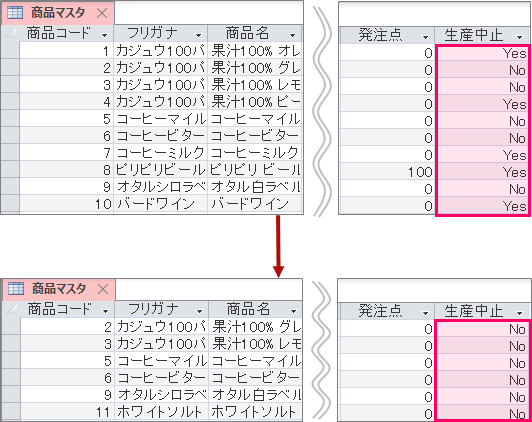
削除手順
選択クエリの作成
①「作成」タブをクリック⇒②<クエリ>グループの「クエリデザイン」をクリックします。
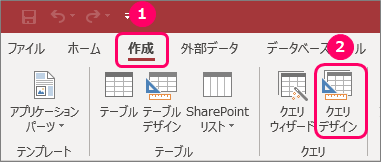
①「テーブル」タブをクリック⇒②「商品マスタ」を選択⇒③「追加」ボタンをクリック⇒④「閉じる」ボタンをクリックします。
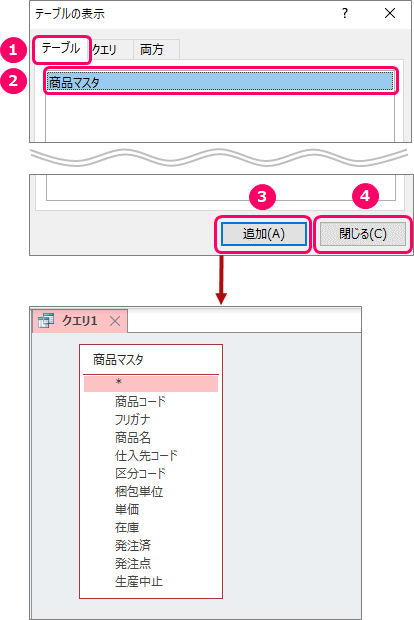
「*」をダブルクリックします。
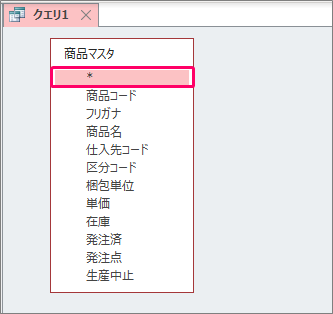
すると、「デザイングリッド」のフィールド行に「商品マスタ.*」と表示されます。
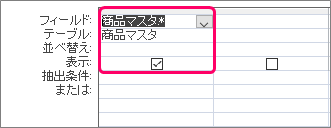
| 解説 | 「*」マークは、すべてという意味で「商品マスタ.*」とは、商品マスタの全フィールドの意味になります。 |
「生産中止」フィールドをダブルクリックし、「デザイングリッド」上に追加します。
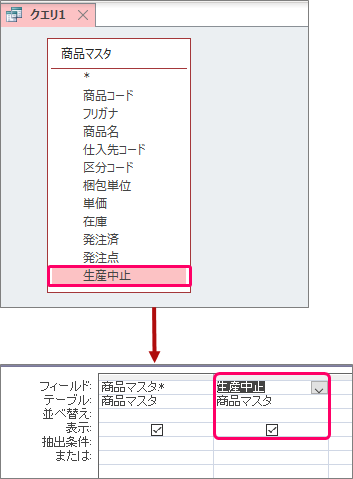
「生産中止」フィールドの「抽出条件」行に「Yes」と入力します。
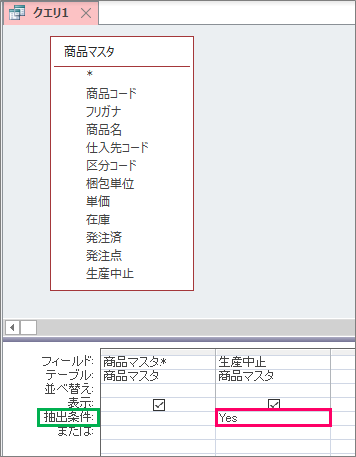
クエリの種類を削除クエリに変更
①「デザイン」タブをクリック⇒②<クエリの種類>グループの「削除」をクリックします。
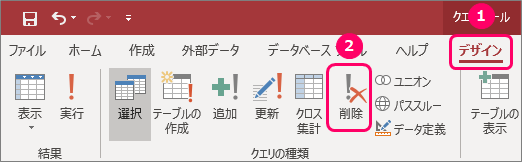
すると、「デザイングリッド」のレイアウトが変わります。
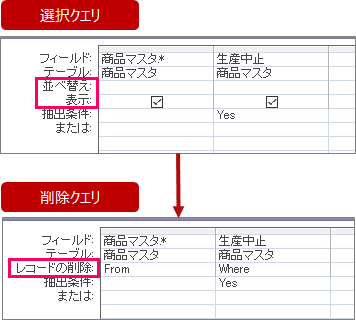
削除クエリの実行
①「デザイン」タブをクリック⇒②<結果>グループの「実行」をクリックします。
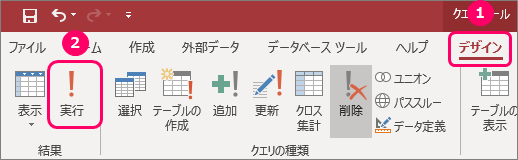
確認メッセージが表示されるので、「はい」ボタンをクリックすると、「商品マスタ」テーブルから「生産中止」品のデータが削除されます。
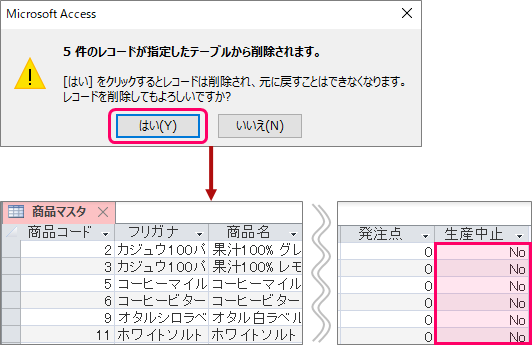
「削除」クエリを解除するには
①「デザイン」タブをクリック⇒②<クエリの種類>グループの「選択」をクリックします。
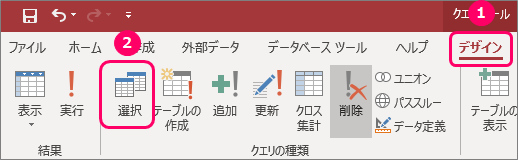
すると、「選択」の部分が濃いグレーになり、「削除」クエリが解除されます。
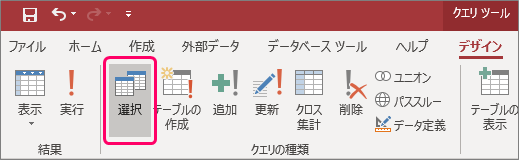
最後まで読んでいただき、ありがとうございました!
テーブルのバックアップ方法はこちら
本のまとめ関連記事はこちら


